Что обозначает и как исправить ошибку с кодом SEC_ERROR_UNKNOWN_ISSUER в Firefox
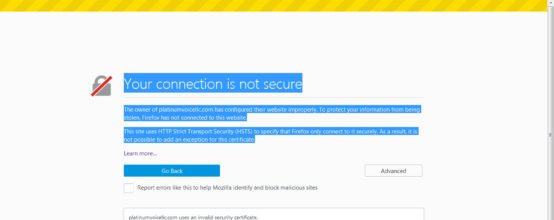
Переходя от сайта к сайту на просторах интернета, вы постоянно рискуете наткнуться на вредоносные страницы, из-за чего ваш компьютер может серьезно пострадать. Чтобы этого не произошло обязательно нужно установить качественный антивирус. Но обеспечением вашей безопасности озабочены не только компании, создающие антивирусы, но и компании, создающие браузеры. То есть, первый удар на себя берет именно веб-браузер, но его основная задача, в отличие от антивируса, не удалить уже внедрившийся в компьютер вирус, а не дать ему проникнуть на ваш компьютер. И браузер Firefox от компании Mozilla не исключение. Перед тем как перенаправить вас по какой-либо ссылке, система безопасности Firefox проверяет ее на наличие качественного сертификата безопасности, и если он не удовлетворяет всем требованиям, то вы получаете уведомление об ошибке.
Причины возникновения ошибки с кодом SEC_ERROR_UNKNOWN_ISSUER
Существует несколько причин, по которым система безопасности браузера могла заблокировать доступ к сайту и выдать ошибку с кодом SEC_ERROR_UNKNOWN_ISSUER:
- Страница, на которую вы пытаетесь перейти, небезопасна, по мнению Firefox, то есть, имеет просроченный сертификат или не имеет его вовсе. Это означает, что шанс поймать вирус на этом сайте очень велик.
- Страница имеет незарегистрированный в базе данных Mozilla сертификат. В этом случае браузер не может распознать его и на всякий случай закрывает доступ к сайту.
- На вашем компьютере был поврежден или удален файл certdb, отвечающий за распознавание сертификатов.
- На наличие качественного сертификата проверяет не только браузер, но и установленный на вашем компьютере антивирус. И если Firefox удостоверился через свою базу данных, что сертификат рабочий, то это не факт, что в базе данных антивируса есть подтверждение качества сертификата.
- Иногда, хоть и очень редко, данная ошибка может возникнуть из-за того, что компьютер уже заражен вирусом, вызывающим эту проблему.
Как исправить ошибку
В том случае, когда вы уверены, что переходите на безопасный и проверенный сайт, а доступ к нему закрыт, стоит вручную устранить эту ошибку. Существует несколько причин, по которым Firefox ошибочно закрывает доступ к сайту, все они описаны выше, и для каждой из них есть свое решение.
Включение сайта в список исключений
- При переходе по ссылке у вас появится уведомление о возможной угрозе.
- Раскрываем раздел «Я понимаю риск».
- Кликаем кнопку «Добавить в исключение» и подтверждаем действие.
Восстановление файла cert8.db
В этом файле хранится список разрешенных сертификатов, и если он поврежден, то браузер может принять качественный сертификат сайта за неофициальный или обманный. В этом случае стоит восстановить его, выполнив следующие действия:
- Разверните меню браузера.
- Кликнете по иконке в виде синего кружка со знаком вопроса. Откроется раздел «Открыть меню Справка».
- Перейдите в раздел «Информация для решения проблемы».
- В открывшемся окне «Сведения о приложении» в разделе «Папка профиля» кликнете по кнопке «Показать папку».
- Найдите и сотрите файл cert8.db. Обновите страницу, на которую хотели перейти, ошибка должна пропасть, так как браузер в этот момент автоматически восстановит этот файл, и он перестанет быть поврежденным.
Выключение SSL-сканирования
Если предыдущие способы не помогли, это значит, что доступ к сайту закрывает ваш антивирус. На примере защитного приложения Avast рассмотрим, как отключить SSL-сканирование:
- Открываем антивирус и переходим в раздел «Настройки».
- Открываем раздел «Активная защита».
- Нажимаем кнопку «Настройка» в разделе «Веб-экран».
- Убираем галочку напротив слов «Включить сканирование HTTPS».
Готово, в антивирусах от других компаний функция SSL-сканирования отключается таким же способом.
Удаление вирусов
Причиной возникновения такой ошибки, хоть и редко, может стать вирус. Откройте свой антивирус и выполните полную проверку компьютера, а после окончания процесса сотрите найденные вирусы.
Видеоурок: «Как устранить ошибку SEC_ERROR_UNKNOWN_ISSUER в Firefox»
Как избежать возникновения ошибки в будущем
Существует два правила, благодаря которым вы сможете избежать возникновения этой ошибки — не переходите на подозрительные сайты, которые имеют дурную репутацию или еще не были проверены другими пользователями, а также не пытайтесь самостоятельно редактировать какие-либо системные файлы, это может привести к их повреждению и выводу из строя.
Не только антивирус отвечает за вашу безопасность в интернете, эти также занимается сам браузер. Первое, что Firefox делает перед тем, как допустить вас к какому-либо сайту — сверяет сертификат безопасности со своим списком разрешенных. Но из-за некоторых проблем, сайты, имеющие качественный и официальный сертификат, могут также оказаться заблокированными. В этом случае, если вы точно уверены, что сайт безопасен, добавьте его в список исключений. Чтобы этого больше не повторилось, пересоздайте файл cert8.db и отключите SSL-сканирование в антивирусе, и не забудьте проверить свой компьютер на вирусы.



 Июнь 29th, 2017
Июнь 29th, 2017  Денис Долгополов
Денис Долгополов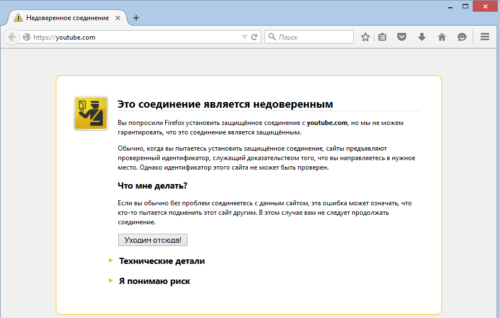
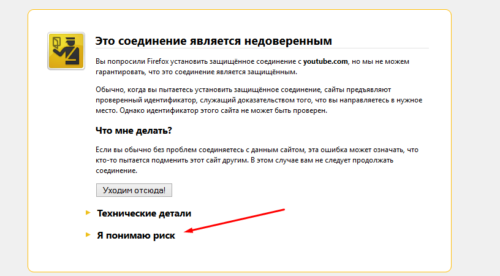
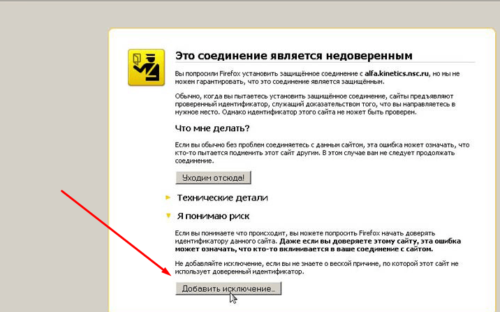
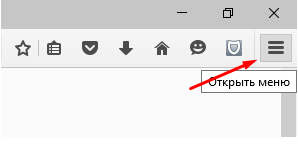
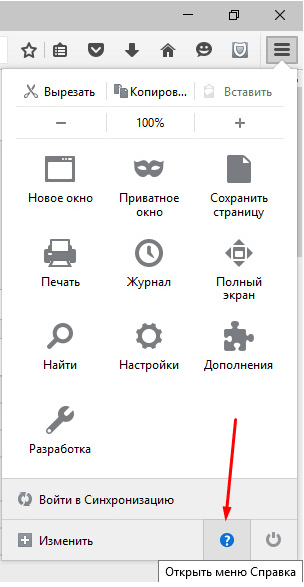
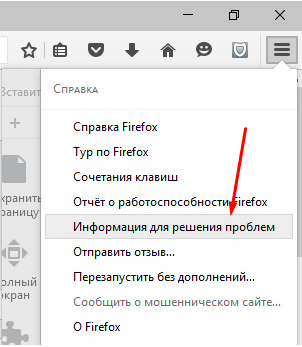
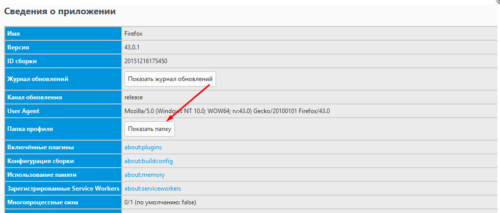
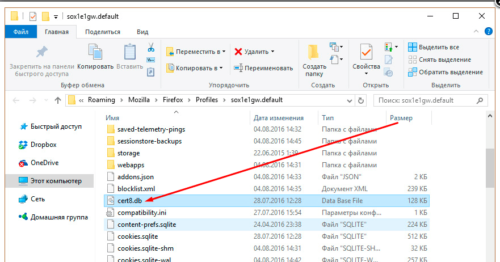
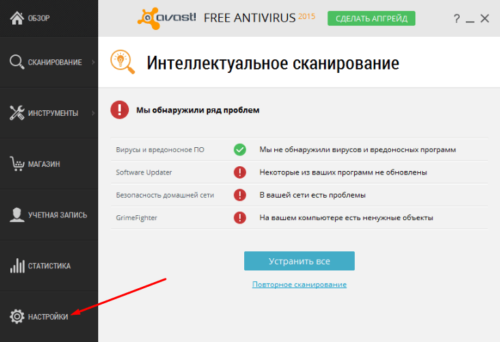
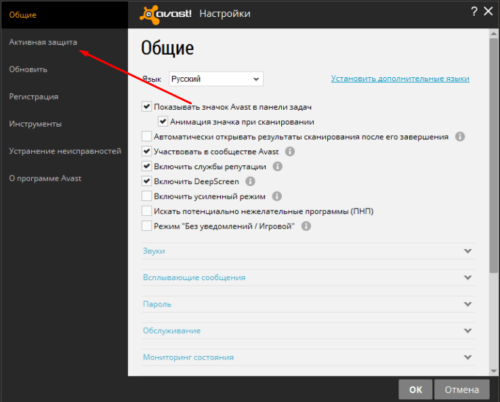
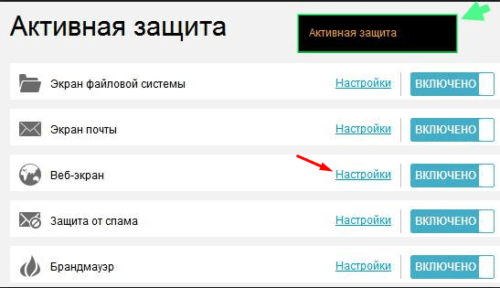
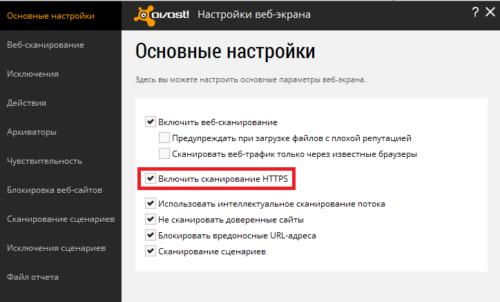
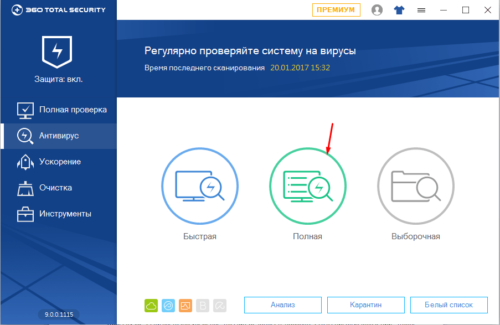
 Опубликовано в
Опубликовано в